Cette page permet de consulter les informations enregistrées pour un élève et de les modifier.
Cette page est constituée de 8 onglets présentés ci-dessous.
L'onglet Scolarités Multiples affiche l'historique des scolarités multiples POUR L'ANNÉE EN COURS DANS L'ÉTABLISSEMENT OU DANS UN AUTRE ÉTABLISSEMENT.
Si
l'élève n'a qu'une scolarité dans l'année en cours,
elle doit être saisie dans l'onglet Scolarité (voir : ![]() )
et l'onglet Scolarités Multiples sera complété automatiquement.
)
et l'onglet Scolarités Multiples sera complété automatiquement.
Une scolarité multiple peut être saisie lorsqu'un élève effectue deux scolarités (correspondant à deux MEF différents) dans la même année. Pour l'instant, SCONET BEE ne permet la saisie que pour un seul établissement : l'établissement principal.
Onglet Scolarités multiples |
|
|
Imprimer une fiche élève |
|
|
|
Visualiser les informations élève |
Si
vous cliquez sur le bouton |
|
|

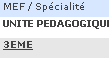


 .
. pour
revenir à la page de consultation de la fiche élève par onglets.
pour
revenir à la page de consultation de la fiche élève par onglets.